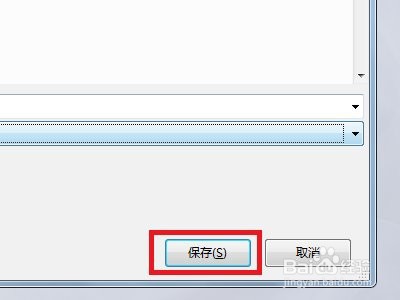1、首先,打开SolidWorks软件,然后单击页面顶部的文件选项,如下图所示,然后进入下一步。

2、其次,完成上述步骤后,打开一已绘制好的,二维工旯皱镢涛程图的格式为slddrw的文件,如下图所示,然后进入下一步。

3、接着,完成上述步骤后,在文件下拉菜单中单击另存为选项,如下图所示,然后进入下一步。

4、然后,弹出另存为对话框,输入文件名,并选择保存类型为dwg格式,如下图所示,然后进入下一步。

5、最后,单击“保存”就好了,如下图所示。这样,问题就解决了。
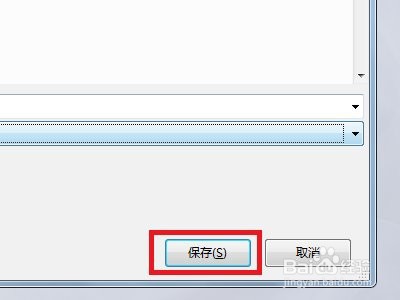
1、首先,打开SolidWorks软件,然后单击页面顶部的文件选项,如下图所示,然后进入下一步。

2、其次,完成上述步骤后,打开一已绘制好的,二维工旯皱镢涛程图的格式为slddrw的文件,如下图所示,然后进入下一步。

3、接着,完成上述步骤后,在文件下拉菜单中单击另存为选项,如下图所示,然后进入下一步。

4、然后,弹出另存为对话框,输入文件名,并选择保存类型为dwg格式,如下图所示,然后进入下一步。

5、最后,单击“保存”就好了,如下图所示。这样,问题就解决了。